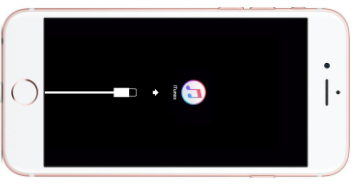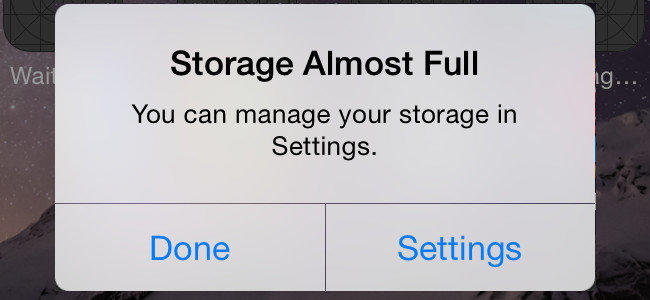備份iPhone X,iPhone 8/8 Plus 2019的三種方法
本文舉例說明了使用或不使用iTunes備份iPhone X,iPhone 8/8 Plus / 7 / 6s / 6 / 5s中的聯繫人,照片,音樂和視頻的三種簡單方法。
- 第一部分:使用iCloud自動備份iPhone X,iPhone 8/8 Plus中的文件
- 第二部分:在Windows / Mac上備份iPhone X,iPhone 8/8 Plus和iTunes
- 第三部分:使用Tenorshare iCareFone(一種簡單的數據備份方法)在iPhone X,iPhone 8/8 Plus中選擇性備份文件
iPhone X,iPhone 8/8 Plus,與其舊版本完全一樣,一旦發布,肯定會成為真正的熱門產品,特別是傳聞長期以來令人興奮的新功能:LED顯示屏,3D面部掃描技術,沒有主頁按鈕等等。無論你現在使用哪種版本的iPhone,並考慮用其第八代替代,但是,備份你的iOS數據是一個很大的問題,你無法避免iPhone數據安全性,並且一個方便的ios備份工具將使事情變得容易多了。如果您正在尋找這樣的工具來避免數據丟失災難,以下三個將成為最好的iPhone備份軟件。
第一部分:使用iCloud自動備份iPhone X,iPhone 8/8 Plus中的文件
使用iCloud,您甚至不必手動克隆iOS文件。給你的iPhone一些水龍頭,讓iCloud完成其餘的工作。方法如下:
第一步:將iPhone連接到Wi-Fi連接,以確保穩定的備份過程。
第二步:轉到“設置”>>“iCloud”,如果尚未打開,請點擊“iCloud Backup”開關。
第三步:如果需要,點擊“立即備份”。否則,只要設備連接到Wi-Fi並且您的iCloud剩餘足夠的存儲空間,您的設備就會自動為您備份。
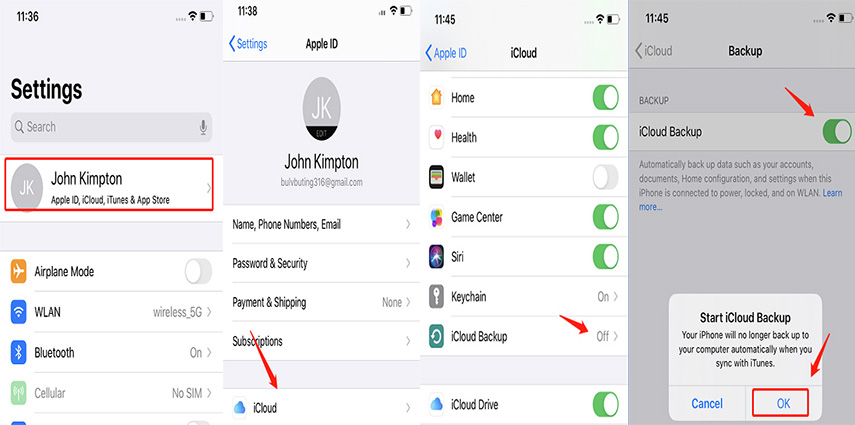
第二部分:在Windows / Mac上備份iPhone X,iPhone 8/8 Plus和iTunes
當您將PC或Mac Book連接到Internet時,iTunes也是一種有用的複製文件的工具。使用iTunes從備份恢復iPhone是保護iOS設備的好方法。閱讀以下步驟以了解如何:
第一步:使用USB線將iPhone X,iPhone 8/8 Plus與PC / Mac Book連接,計算機中的iTunes將自動啟動並檢測您的iOS設備。
第二步:單擊您的設備以顯示新界面,然後單擊“立即備份”以開始備份。
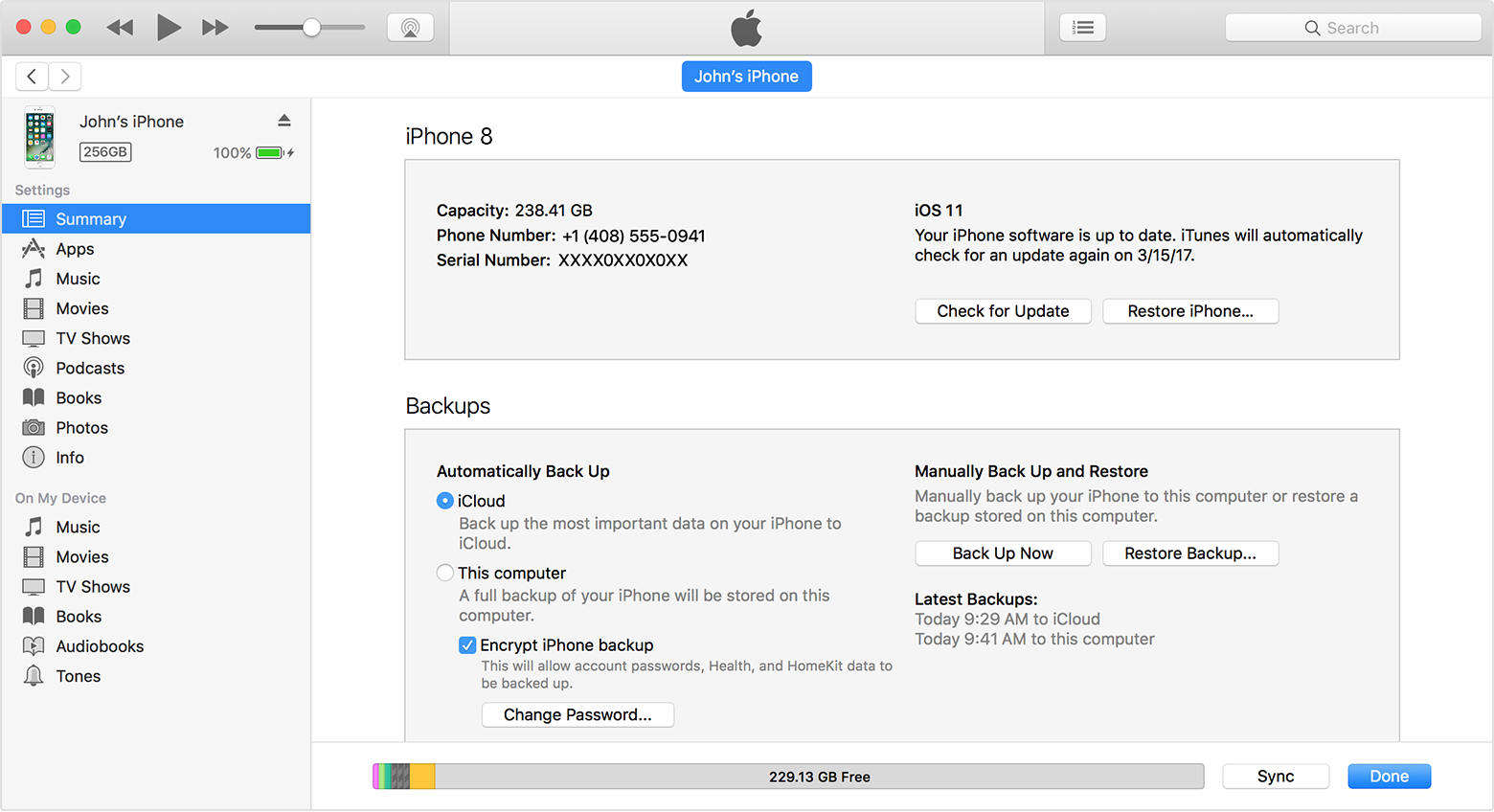
第三步:轉到“編輯”>>“首選項”>>“設備”以檢查備份文件夾。
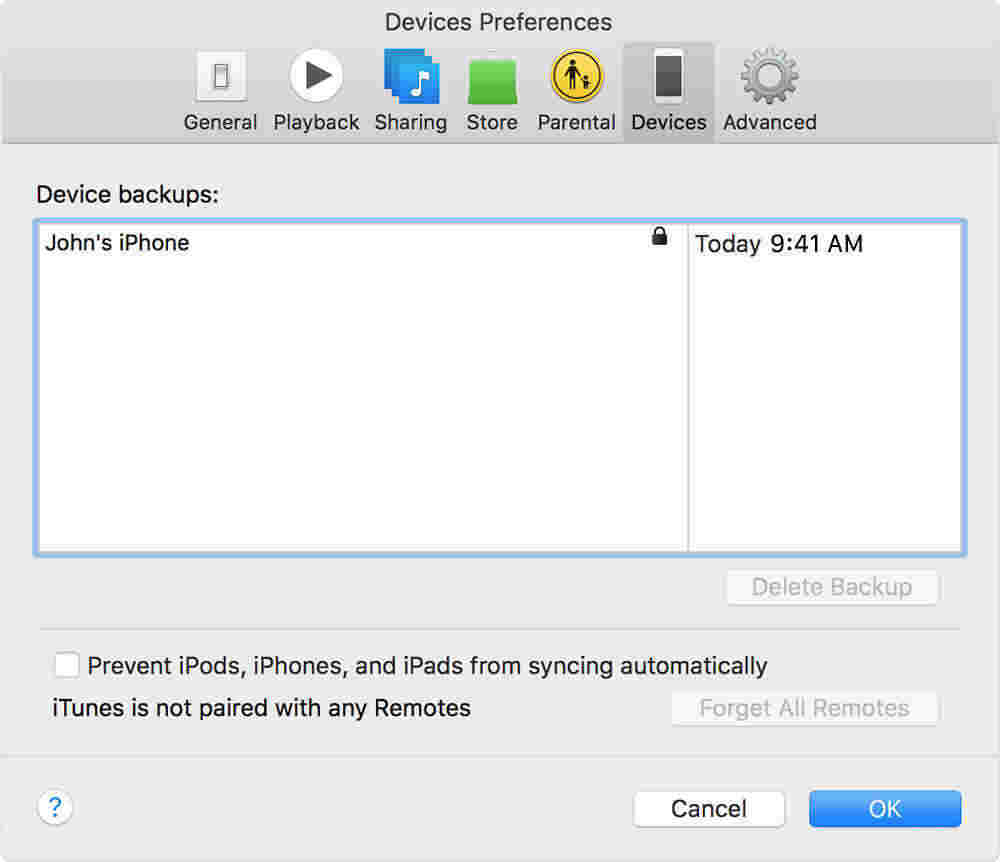
第三部分:使用Tenorshare iCareFone(一種簡單的數據備份方法)在iPhone X,iPhone 8/8 Plus中選擇性備份文件
無論您是使用iCloud自動同步照片或音樂還是iTunes將消息或書籤複製到您的計算機,都不會使您有選擇地備份數據,更不用說無法在計算機中讀取iTunes備份了,儘管這些需求是許多智能手機用戶共享。但一切皆有可能 Tenorshare iCareFone 。該軟件可幫助您輕鬆檢查備份詳細信息和備份所選文件。
第一步:啟動Tenorshare iCareFone,並將iPhone連接到您的計算機。單擊界面上的“備份和還原”。

第二步:選擇要備份的任何數據類型,然後單擊“備份”。

第三步:完成流程後預覽備份文件。然後單擊“還原到設備”或“導出到PC”以保存備份數據。

摘要
本文提供了三種簡單的方法來備份iPhone聯繫人/照片/消息/音樂/視頻。 iCloud使您可以在連接到Wi-Fi時自動備份這些文件。使用iTunes,您可以選擇將文件同步到計算機,並在需要時還原它們。如果您不希望整體備份iPhone,Tenorshare iCareFone將是一個完美的選擇,但打算有選擇地備份和恢復它們。所以下次當你有這樣的需求時,明智地選擇一個簡單安全的數據備份。在備份後尋找使用Tenorshare iCareFone恢復數據的方法? 點擊這裡查看說明。